No reconoce disco duro externo windows 10
Si nos encontramos con que Windows 10 no reconoce disco duro externo, no debemos pensar de inmediato que nuestra unidad externa se encuentra dañada. Especialmente si en otro ordenador, esta funciona sin ningún problema.
En la mayoría de los casos, no se reconoce disco duro externo debido a la falta de un driver. Mientras que lo tradicional es que Windows 10 debería reconocer automáticamente nuestro disco duro portátil, a veces puede suceder que Windows 10 no tiene los controladores para nuestro disco duro. Todo esto puede ser solucionado siguiendo estos pasos.
Pulsamos la tecla de Windows + X, todo esto para abrir un nuevo menú, en donde debemos elegir; administrador de dispositivos.
Ahora debemos localizar la sección de; unidades de disco y esta se amplía. En este apartado debemos comprobar si alguno de los dispositivos enumerados cuenta con un signo de exclamación amarillo junto a él. En caso de que detectemos que hay un signo de exclamación al lado de nuestro dispositivo. Esto significa que puede haber un problema con nuestro controlador. Debemos hacer clic con el botón derecho en este dispositivo y seleccionar; Actualizar controlador.
Cuando se nos pregunte si deseamos buscar el controlador en alguna ubicación, nosotros seleccionamos la otra opción que aparece; Buscar automáticamente el software del controlador.
De esta manera Windows buscará el controlador adecuado en línea y se instalara de manera automáticamente. Una vez instalado este controlador, debemos comprobar si el problema aún existe o finalmente fue resuelto.
Si nuestro sistema operativo no reconoce el disco duro externo, es posible que la unidad cuente con algún tipo de problema. Si nos encontramos con que Windows 10 no reconoce el disco duro portátil, es posible que se pueda resolver el problema utilizando el solucionador de problemas de hardware.
Presionamos la tecla de Windows + I, todo esto para abrir la aplicación de configuración. Ahora será turno de ir a la sección de; actualización y seguridad.

Seleccionamos el solucionador de problemas que se encuentra en el menú de la izquierda. Mientras que en el nuevo panel en la zona derecha elegimos; hardware y dispositivos. Ahora debemos dar clic en ejecutar en el botón del solucionador de problemas.
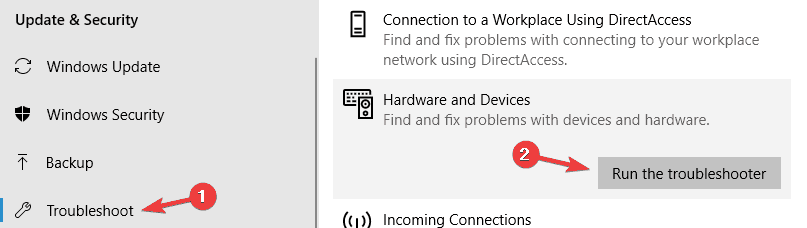
Ahora solo debemos seguir las instrucciones que se mostraran en pantalla. Todo esto para dar a inicio al solucionador de problemas. Se espera que una vez finalizado todo este proceso de resolución de problemas, el problema ya no exista. Todo este proceso puede tomar desde unos cuantos minutos, hasta incluso un tiempo prolongado. Se debe señalar que a pesar de que el solucionador de problemas de Windows tiene una muy mala fama, en Windows 10 finalmente resulta útil para detectar problemas como estos.
No hay dudas que los discos duros portátiles se han transformado en herramientas bastantes útiles, especialmente si siempre estamos moviendo archivos grandes, o si simplemente se necesita una copia de seguridad de los archivos. Sin embargo, parece que algunos usuarios se están quejando de que Windows 10 no reconoce el disco duro portátil, así que vamos a ver si hay una manera de arreglar eso.
No reconoce disco duro externo por culpa de los driver
Pulsamos la tecla de Windows + X, todo esto para abrir un nuevo menú, en donde debemos elegir; administrador de dispositivos.
Ahora debemos localizar la sección de; unidades de disco y esta se amplía. En este apartado debemos comprobar si alguno de los dispositivos enumerados cuenta con un signo de exclamación amarillo junto a él. En caso de que detectemos que hay un signo de exclamación al lado de nuestro dispositivo. Esto significa que puede haber un problema con nuestro controlador. Debemos hacer clic con el botón derecho en este dispositivo y seleccionar; Actualizar controlador.
Cuando se nos pregunte si deseamos buscar el controlador en alguna ubicación, nosotros seleccionamos la otra opción que aparece; Buscar automáticamente el software del controlador.
De esta manera Windows buscará el controlador adecuado en línea y se instalara de manera automáticamente. Una vez instalado este controlador, debemos comprobar si el problema aún existe o finalmente fue resuelto.
Ejecutar el solucionador de problemas
Presionamos la tecla de Windows + I, todo esto para abrir la aplicación de configuración. Ahora será turno de ir a la sección de; actualización y seguridad.

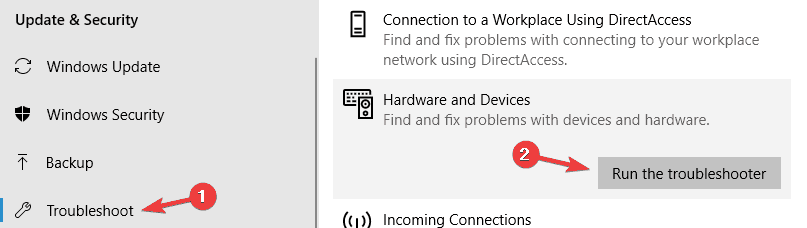



Comentarios
Publicar un comentario